Cum să faci un site de afaceri de călătorie în WordPress (pas cu pas)
Publicat: 2023-11-24Vrei să faci un site de afaceri de călătorii în WordPress?
Un site de afaceri de turism vă permite să vă faceți publicitate pachetelor turistice, să luați rezervări direct și să comunicați cu utilizatorii dvs. Acest lucru vă va permite să ajungeți la mai mulți clienți, să generați mai mulți clienți potențiali și vânzări și chiar să îmbunătățiți serviciul pentru clienți.
În acest articol, vă vom arăta cum să faceți un site de afaceri de călătorie în WordPress, pas cu pas.
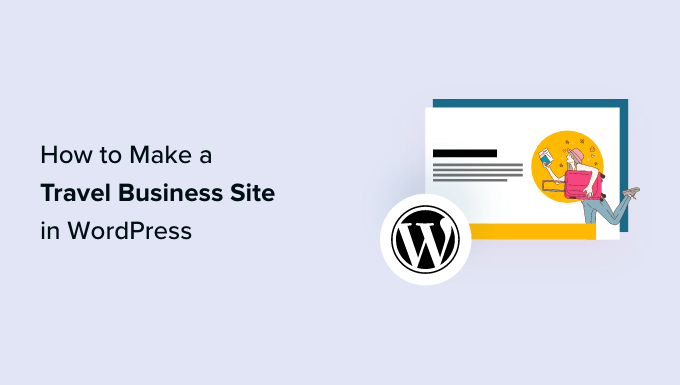
Care este cel mai bun constructor de site-uri web pentru a crea un site de afaceri de călătorie?
În opinia noastră de experți, WordPress este cel mai bun constructor de site-uri web pentru a face un site de afaceri de călătorie. Este folosit de peste 43% dintre site-urile de pe internet și este foarte fiabil, sigur, ușor de utilizat și scalabil.
WordPress este folosit de multe tipuri diferite de companii pentru a-și vinde serviciile sau produsele și puteți crea cu ușurință o companie de turism folosind un plugin de rezervare de călătorie.
Cu toate acestea, trebuie să știți că există două tipuri de WordPress pe piață.
WordPress.com este o platformă de găzduire a blogurilor, în timp ce WordPress.org este un software cu sursă deschisă, auto-găzduit. Pentru informații mai detaliate, poate doriți să vedeți comparația noastră dintre WordPress.com și WordPress.org.
Pentru o companie de turism, vă recomandăm să utilizați WordPress.org deoarece este complet gratuit, vă oferă control deplin asupra site-ului dvs. web și se poate integra cu ușurință cu orice plugin de călătorie terță parte.
Pentru mai multe detalii, poate doriți să vedeți recenzia noastră completă WordPress.
Acestea fiind spuse, haideți să vedem cum să faceți cu ușurință un site de afaceri de călătorie în WordPress, pas cu pas. Iată o scurtă prezentare generală a pașilor pe care îi vom acoperi:
- Pasul 1: Alegeți un nume de domeniu și un plan de găzduire
- Pasul 2: Creați un nou site web WordPress
- Pasul 3: Alegeți o temă pentru afacerea dvs. de călătorie
- Pasul 4: Creați o pagină de pornire și un meniu de navigare
- Pasul 5: Creați galerii de imagini pentru afacerea dvs. de călătorie
- Pasul 6: Instalați și configurați pluginul WP Travel Engine
- Pasul 7: Creați un pachet de călătorie pentru afacerea dvs
- Pasul 8: Adăugați un formular de contact pe site-ul dvs. de afaceri de călătorie
- Pasul 9: Adăugați recenzii ale clienților pe site-ul dvs. web
- Pasul 10: Utilizați AIOSEO pentru a îmbunătăți clasamentul în motoarele de căutare
- Instrumente bonus pentru a stimula conversiile pe site-ul dvs. de afaceri de călătorie
Pasul 1: Alegeți un nume de domeniu și un plan de găzduire
Pentru a crea un site WordPress, mai întâi va trebui să obțineți un nume de domeniu și găzduire web.
Un nume de domeniu este numele site-ului dvs. de pe internet. Acesta este ceea ce clienții vor trebui să scrie pentru a vă vizita site-ul, cum ar fi www.tourism.com sau www.traveladventures.com .
Găzduirea web este locul în care site-ul dvs. trăiește pe internet. Pentru a alege planul de găzduire perfect pentru afacerea dvs. de călătorie, poate doriți să vedeți lista noastră cu cele mai bune servicii de găzduire WordPress.
Veți observa că, deși WordPress.org este gratuit, numele de domeniu și găzduirea web sunt acolo unde costurile dvs. se vor aduna. Costul mediu pentru un nume de domeniu este de 14,99 USD/an, în timp ce costurile de găzduire încep de la 7,99 USD/lună.
Acest lucru poate fi puțin costisitor dacă abia sunteți la început și aveți un buget redus.
Din fericire, Bluehost oferă o reducere URIAȘĂ cititorilor WPBeginner împreună cu un nume de domeniu gratuit și un certificat SSL.
Bluehost este un serviciu de găzduire recomandat de WordPress și unul dintre cele mai bune din domeniu.
Pentru a obține o reducere la Bluehost, faceți clic pe butonul de mai jos.
Aceasta vă va duce la site-ul web Bluehost, unde trebuie să faceți clic pe butonul „Începeți acum”.
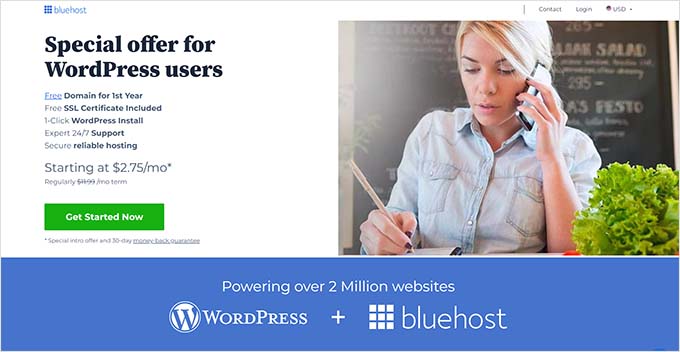
Acum veți fi dus la pagina de prețuri Bluehost, unde puteți selecta un plan de găzduire în funcție de nevoile site-ului dvs. de afaceri de călătorie.
Vă recomandăm să optați pentru planul Basic sau Choice Plus, deoarece acestea sunt cele mai populare planuri de găzduire web printre cititorii noștri.
După ce ați făcut alegerea, faceți clic pe butonul „Selectați” sub un plan.
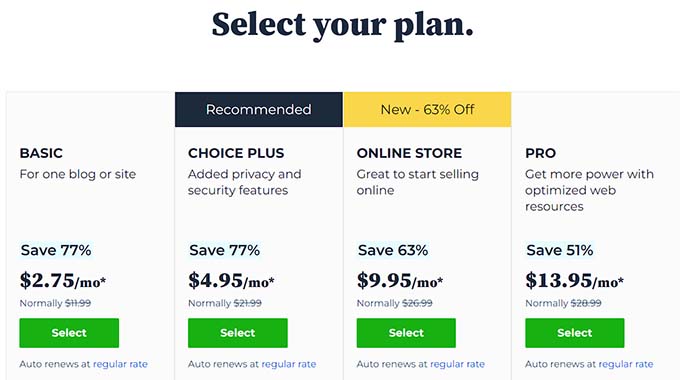
Acest lucru vă va direcționa către o nouă pagină în care trebuie să alegeți un nume de domeniu pentru site-ul dvs. de afaceri de călătorie.
Vă recomandăm să alegeți un nume legat de afacerea dvs., care este ușor de pronunțat, ortografiat și reținut.
Cea mai ușoară opțiune ar fi să alegi numele afacerii tale de călătorii existente. Cu toate acestea, rețineți că acest nume de domeniu poate fi deja preluat de un alt site web.
În acest caz, puteți încerca să adăugați câteva cuvinte cheie suplimentare sau să utilizați locația dvs. pentru a vă scoate în evidență numele domeniului. Pentru mai multe idei, poate doriți să vedeți ghidul nostru pentru începători despre cum să alegeți cel mai bun nume de domeniu.
Dacă tocmai vă începeți afacerea de călătorie și nu aveți încă un nume pentru aceasta, atunci puteți încerca și Generatorul gratuit de nume de afaceri WPBeginner pentru a găsi un nume interesant pentru compania dvs.
După ce ați ales un nume, faceți clic pe butonul „Următorul” pentru a continua.
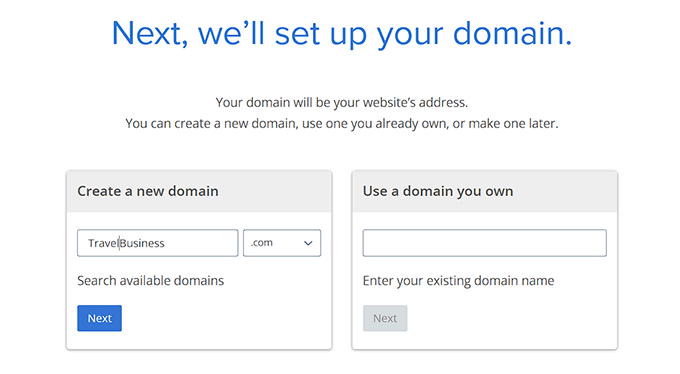
Acest lucru vă va duce la pasul următor, unde vi se va cere să furnizați informațiile despre cont, adresa de e-mail comercială, numele, țara, numărul de telefon și multe altele.
Odată ce ați furnizat aceste detalii, veți vedea și accesorii opționale pe care le puteți cumpăra.
În general, nu recomandăm să cumpărați imediat aceste suplimente, deoarece puteți oricând să le adăugați ulterior dacă afacerea dvs. are nevoie de ele.
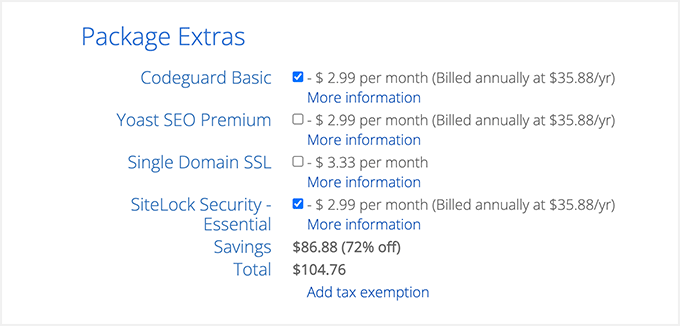
După aceea, introduceți informațiile de plată pentru a finaliza achiziția.
După ce ați făcut acest lucru, veți primi un e-mail de confirmare cu detalii pentru a vă conecta la tabloul de bord Bluehost. Acesta va fi panoul dvs. de control unde veți gestiona site-ul dvs. de afaceri de călătorie.
Acum, este timpul să instalezi WordPress.
Pasul 2: Creați un nou site web WordPress
Dacă v-ați înscris la Bluehost folosind link-ul nostru de mai sus, atunci Bluehost va instala automat WordPress pe numele dvs. de domeniu.
Cu toate acestea, dacă doriți să creați un alt site WordPress pentru afacerea dvs. de călătorii, atunci puteți face acest lucru făcând clic pe fila „Site-urile mele” din tabloul de bord Bluehost.
După ce ați făcut acest lucru, faceți clic pe butonul „Adăugați site” și selectați opțiunea „Creați site nou”.
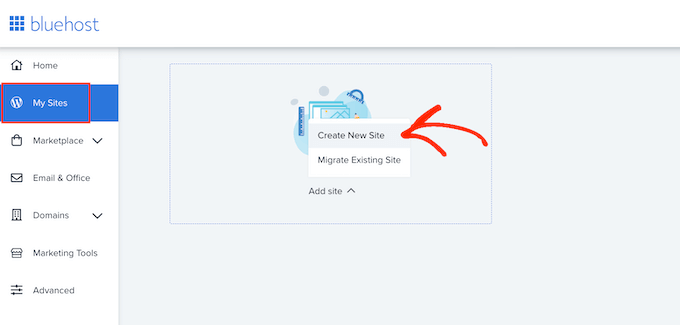
Aceasta va deschide expertul Bluehost pe ecran, care vă va ghida prin întregul proces de configurare.
Puteți începe prin a adăuga un titlu și un slogan opțional pentru site-ul dvs. web. După aceea, faceți clic pe butonul „Următorul” pentru a continua.
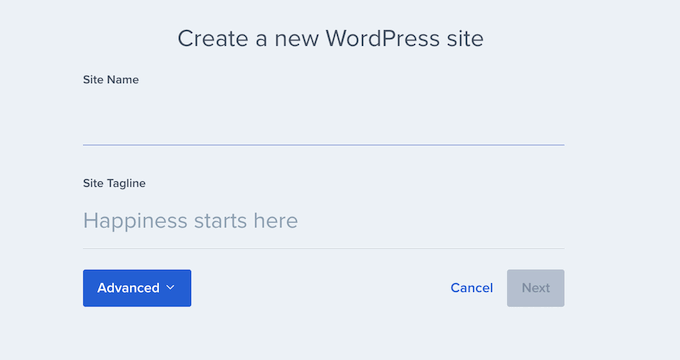
Acum vi se va cere să alegeți un nume de domeniu și o cale pentru afacerea dvs. de călătorie. Dacă aveți deja un nume de domeniu, atunci îl puteți selecta din meniul derulant sub opțiunea „Domeniu”.
Cu toate acestea, dacă încă nu ați achiziționat domeniul, atunci puteți face acest lucru vizitând pagina „Domenii” din tabloul de bord Bluehost.
După ce ați ales un domeniu, lăsați necompletat calea directorului și lăsați Bluehost să o completeze pentru dvs.
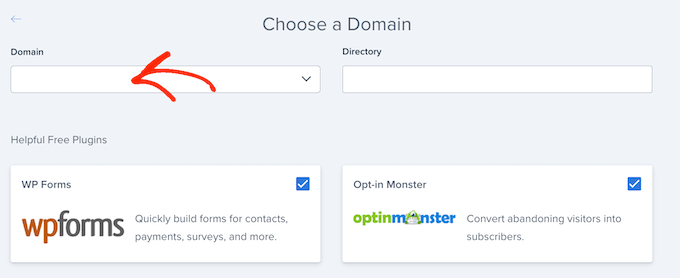
Acum, expertul de configurare vă va arăta o listă de pluginuri opționale WordPress pe care poate doriți să le instalați pe site-ul dvs. web, cum ar fi WPForms și OptinMonster.
Cele mai multe dintre aceste instrumente sunt pluginuri WordPress obligatorii care vă vor ajuta să vă îmbunătățiți calitatea generală a site-ului. Pentru a instala oricare dintre aceste plugin-uri, trebuie doar să bifați caseta de lângă numele acestuia.
După aceea, faceți clic din nou pe butonul „Următorul” pentru a vă configura site-ul de afaceri de călătorie.
Veți vedea acum un mesaj „WordPress instalat cu succes” cu informații despre noul dvs. site web pe ecran. De aici, faceți clic pe butonul „Conectați-vă la WordPress” pentru a accesa tabloul de bord administrativ.
Dacă doriți, puteți, de asemenea, să vă conectați la tabloul de bord WordPress accesând yoursite.com/wp-admin/ în browserul dvs. web.
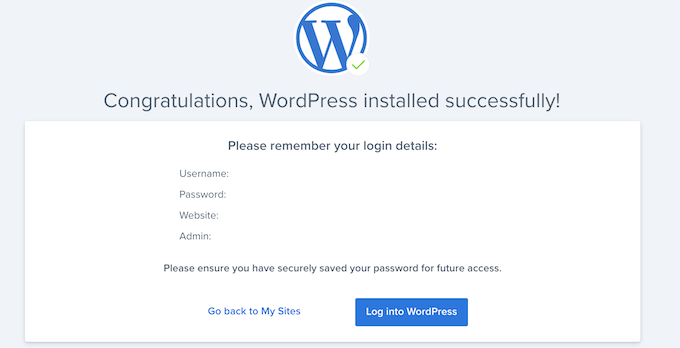
Notă: Dacă ați selectat găzduire web diferită pentru site-ul dvs. de afaceri de călătorie, cum ar fi WP Engine, HostGator, SiteGround sau Hostinger, atunci vă recomandăm să vedeți ghidul nostru complet despre cum să instalați WordPress pentru instrucțiuni.
Pasul 3: Alegeți o temă pentru afacerea dvs. de călătorie
Temele WordPress sunt șabloane proiectate profesional care controlează modul în care arată site-ul dvs. în front-end.
La vizitarea site-ului dvs. WordPress nou instalat, veți observa că în prezent are activată tema implicită, care va arăta astfel:
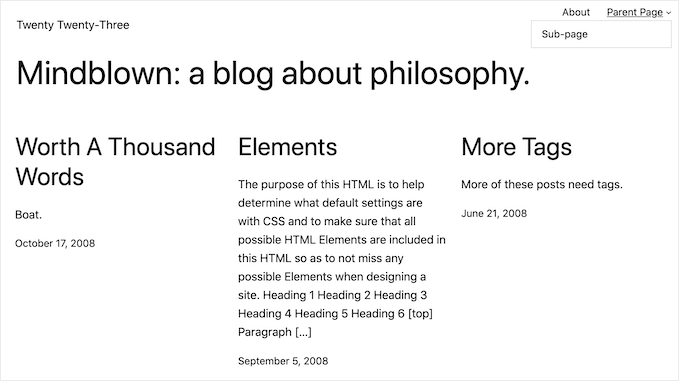
Dacă doriți să faceți afacerea dvs. de călătorii de succes, să obțineți mai multe clienți potențiali și să vă impresionați clienții, atunci ar trebui să înlocuiți tema implicită cu una care se potrivește nișei dvs.
Puteți instala oricare dintre temele populare WordPress pe site-ul dvs. și apoi le puteți personaliza după bunul plac.
De asemenea, puteți utiliza teme care au fost concepute special având în vedere nișa de călătorie. Pentru detalii, poate doriți să vedeți lista noastră cu cele mai bune teme WordPress pentru bloguri de călătorie.
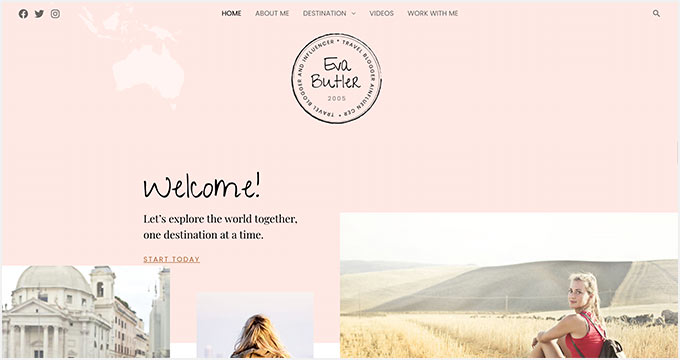
Cu toate acestea, dacă doriți să personalizați cu ușurință site-ul dvs. de afaceri de călătorii în doar câteva clicuri, atunci vă recomandăm să utilizați SeedProd.
Este cel mai bun generator de pagini WordPress de pe piață, care vă permite să creați pagini de destinație și chiar o temă întreagă fără a utiliza niciun cod.
De asemenea, vine cu șabloane legate de călătorii și blocuri avansate care vă vor permite să vă configurați site-ul de afaceri de călătorie în doar câteva minute.
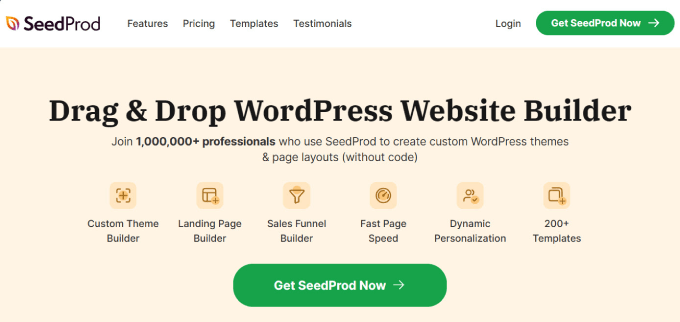
Mai întâi, trebuie să instalați și să activați pluginul SeedProd. Pentru instrucțiuni detaliate, consultați ghidul nostru pas cu pas despre cum să instalați un plugin WordPress.
După activare, vizitați pagina SeedProd » Theme Builder din tabloul de bord WordPress și faceți clic pe butonul „Teme Template Kits”.
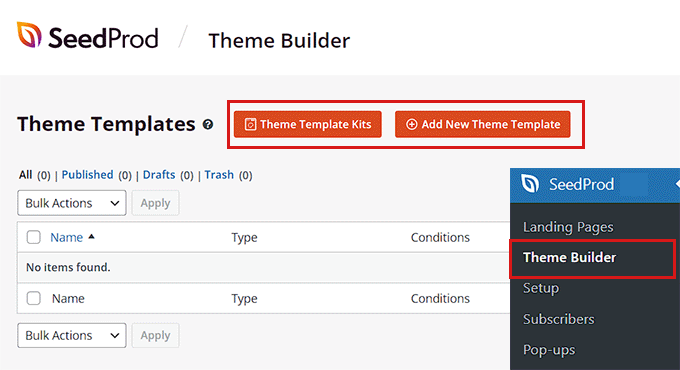
Aceasta vă va duce la un nou ecran unde veți vedea o listă de șabloane prefabricate pe care le puteți utiliza pe site-ul dvs. web.
Când găsiți șablonul „Temă de călătorie” sau „Blog de călătorie”, faceți clic pe el pentru a-l lansa în generatorul de glisare și plasare.
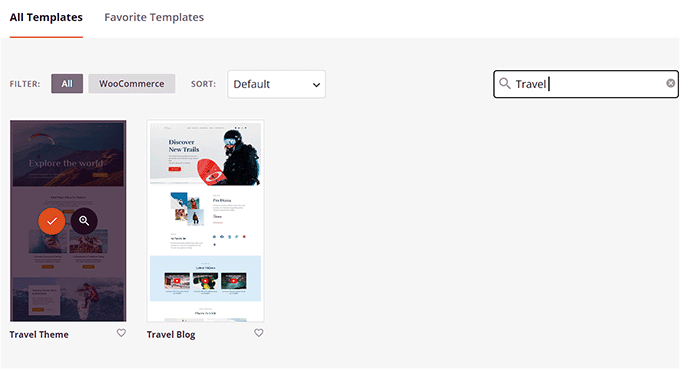
SeedProd va crea acum toate șabloanele de pagină de care veți avea nevoie pentru afacerea dvs. de călătorii și va lansa pagina de pornire în generatorul de pagini.
Aici, puteți trage și plasa orice bloc din coloana din stânga în previzualizarea paginii. Pentru instrucțiuni detaliate, consultați ghidul nostru pentru începători despre cum să creați o temă personalizată în WordPress.
După ce ați terminat, nu uitați să faceți clic pe butonul „Salvați” din partea de sus.
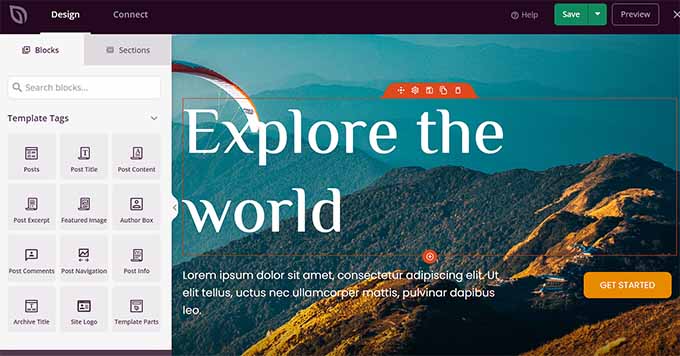
Dacă doriți să utilizați o altă temă specifică călătoriei pe site-ul dvs., atunci poate doriți să vedeți tutorialul nostru despre cum să instalați o temă WordPress.
Odată ce ați activat tema, trebuie doar să vizitați pagina Aspect » Personalizare din bara laterală de administrare WordPress. Aici, puteți modifica aspectul temei în personalizarea.
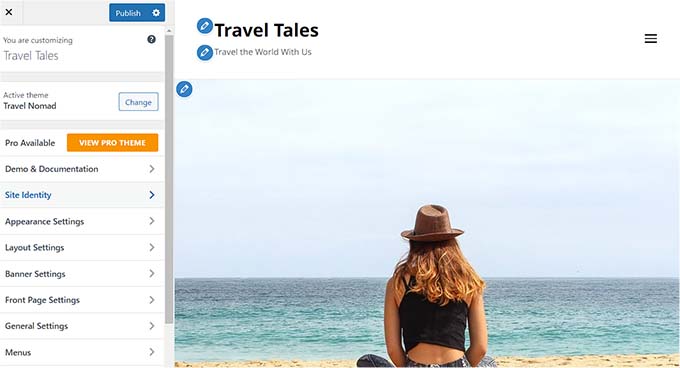
Dacă utilizați o temă bazată pe blocuri, atunci va trebui să vizitați pagina Aspect » Editor din tabloul de bord WordPress.
Aceasta va deschide editorul complet al site-ului, unde puteți glisa și plasa blocurile din coloana din stânga pentru a personaliza site-ul dvs. de afaceri de călătorie.
După ce ați terminat, nu uitați să faceți clic pe butonul „Salvați” pentru a vă stoca setările.
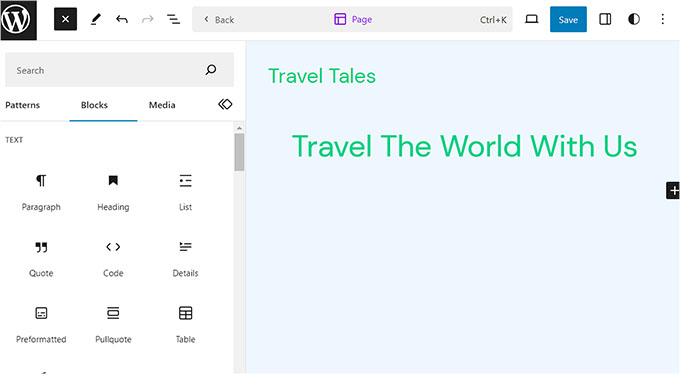
Pasul 4: Creați o pagină de pornire și un meniu de navigare
WordPress folosește în mod implicit două tipuri de conținut, care sunt postări și pagini.
Paginile pot fi folosite pentru pagina de pornire, o pagină Contactați-ne sau o pagină Despre noi. Pe de altă parte, postările sunt folosite pentru a crea articole și postări de blog pentru site-ul tău.
Aceste postări sunt apoi afișate în ordine cronologică inversă pe pagina de pornire a site-ului dvs. web.
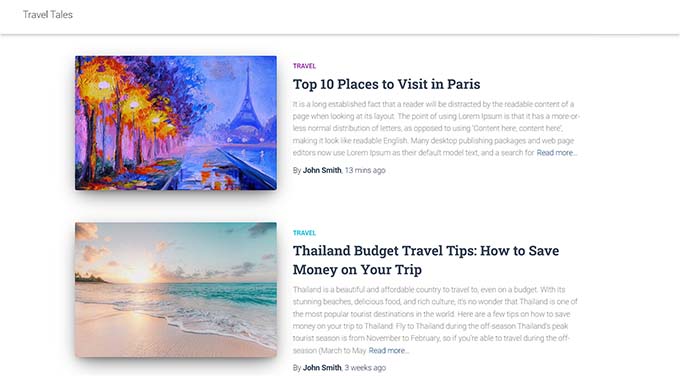
Pentru a-ți promova și mai mult afacerea de călătorie, este o idee bună să începi un blog de călătorie pe site-ul tău. Acest lucru vă va ajuta să vă îmbunătățiți clasamentul în motoarele de căutare și să câștigați mai mulți clienți.
Pentru instrucțiuni detaliate, puteți vedea ghidul nostru pentru începători despre cum să începeți un blog de călătorie în WordPress.
Cu toate acestea, chiar dacă intenționați să scrieți postări pe blog, vă recomandăm să creați o altă pagină pentru articolele dvs. și să nu le afișați pe pagina de pornire.
În schimb, puteți proiecta o pagină de pornire personalizată pentru site-ul dvs. care să vă reprezinte afacerea de călătorie într-un mod plăcut din punct de vedere vizual.
Pentru detalii, consultați tutorialul nostru despre cum să creați o pagină de pornire personalizată în WordPress.
După ce ați terminat de proiectat pagina de pornire, trebuie să vizitați pagina Setări » Citire din tabloul de bord WordPress și să alegeți opțiunea „O pagină statică” din secțiunea „Afișează pagina dvs. de pornire”.
Apoi, deschideți meniul drop-down „Homepage” și alegeți pagina pe care doriți să o utilizați.
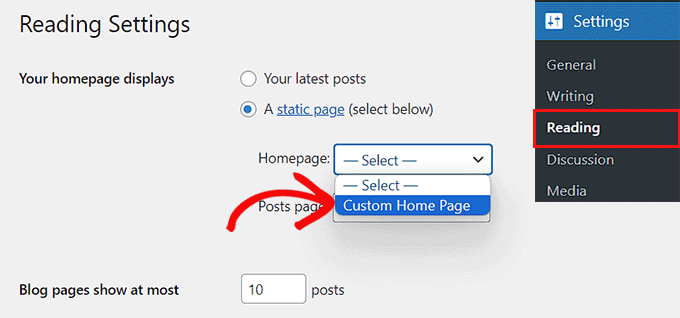
Dacă doriți să creați o pagină separată pentru blogging de călătorie, atunci puteți vedea tutorialul nostru despre cum să creați o pagină separată de blog. În cele din urmă, faceți clic pe butonul „Salvați modificările” pentru a vă stoca setările.
După ce adăugați diferite postări și pagini pe site-ul dvs. de afaceri de călătorie, va trebui, de asemenea, să adăugați un meniu de navigare în partea de sus.
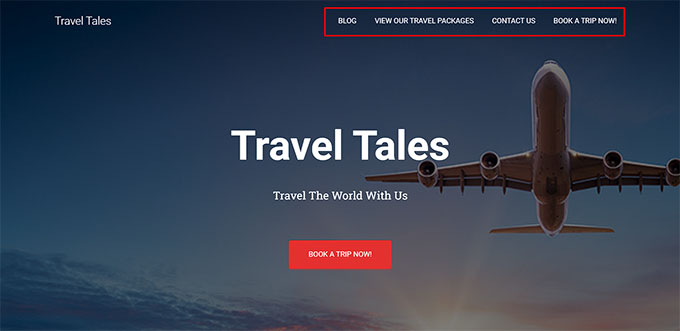
Acest meniu de navigare va arăta o structură organizată a site-ului dvs. și va ajuta vizitatorii să navigheze prin acesta.
Pentru a crea un meniu de navigare pentru site-ul dvs. WordPress, vă rugăm să consultați ghidul nostru pas cu pas despre cum să adăugați un meniu de navigare în WordPress.
Pasul 5: Creați galerii de imagini pentru afacerea dvs. de călătorie
Afișarea galeriilor de imagini este extrem de importantă pentru site-urile de afaceri de călătorie.
Acest lucru se datorează faptului că aceste galerii pot afișa imagini de înaltă calitate cu peisaje uimitoare, activități interesante și locuri de cazare confortabile care îi pot inspira pe potențiali călători și îi pot convinge să rezerve o excursie cu tine.
În plus, aceste galerii de imagini pot fi folosite și pentru a promova pachete de călătorie specifice, pentru a spune o poveste despre compania ta de călătorie de aventură, pentru a crește gradul de conștientizare a mărcii și multe altele.
Pentru a crea galerii de imagini în WordPress, vă recomandăm să utilizați Galeria Envira. Este cel mai bun plugin pentru galerie WordPress de pe piață, care vine cu caracteristici uimitoare, cum ar fi casete luminoase, etichete, filigrane și multe altele.
Mai întâi, trebuie să instalați și să activați pluginul Envira Gallery. Pentru instrucțiuni detaliate, consultați ghidul nostru pentru începători despre cum să instalați un plugin WordPress.
După activare, vizitați pagina Galerie Envira » Setări și introduceți cheia de licență. Puteți găsi aceste informații în zona de cont Galeria Envira.
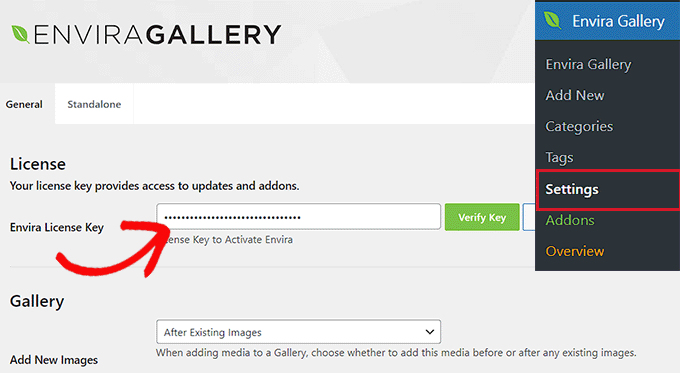
Apoi, mergeți la Galeria Envira » Adăugați o pagină nouă din tabloul de bord WordPress. Aici, faceți clic pe butonul „Selectați fișierele de pe computerul dvs.” pentru a încărca imagini de pe computer.
Dacă doriți să adăugați imagini din biblioteca media, faceți clic pe butonul „Selectați fișiere din alte surse”.

După ce ați încărcat imaginile pentru pachetul dvs. de călătorie, derulați în jos la secțiunea „În prezent în galeria dvs.”.
Aici, faceți clic pe pictograma creion din partea de sus a fiecărei imagini pentru a deschide promptul „Editați metadatele”.
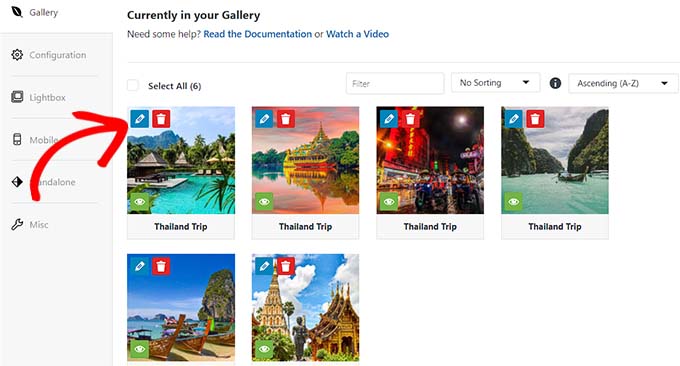
Odată ce această solicitare apare pe ecran, puteți adăuga titluri, descrieri, etichete și text alternativ la imaginile dvs.
Apoi, faceți clic pe butonul „Salvare metadate” pentru a vă stoca setările.
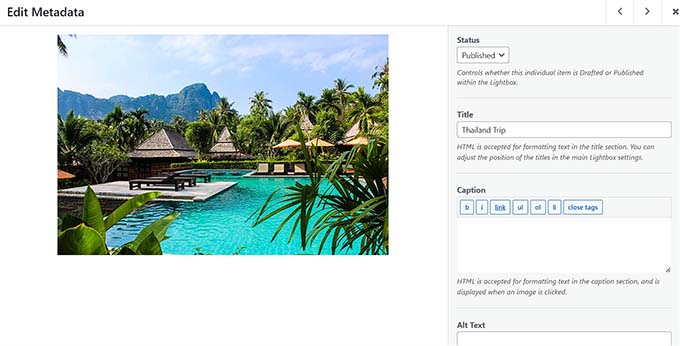
După aceea, puteți configura în continuare alte setări ale galeriei în funcție de preferințele dvs. Pentru instrucțiuni detaliate, poate doriți să vedeți ghidul nostru pentru începători despre cum să creați o galerie de imagini în WordPress.
În cele din urmă, faceți clic pe butonul „Publicați” din partea de sus pentru a vă stoca setările.
Acum, vizitați pagina/postarea WordPress unde doriți să adăugați galeria de imagini pentru pachetul de călătorie.
Aici, trebuie să faceți clic pe butonul „Adăugați bloc” (+) din colțul din stânga sus al ecranului pentru a deschide meniul de blocare. Apoi, adăugați blocul Galerie Envira la pagină/postare.

După aceea, alegeți doar galeria de imagini pe care ați creat-o pentru pachetul de călătorie din meniul drop-down din interiorul blocului.
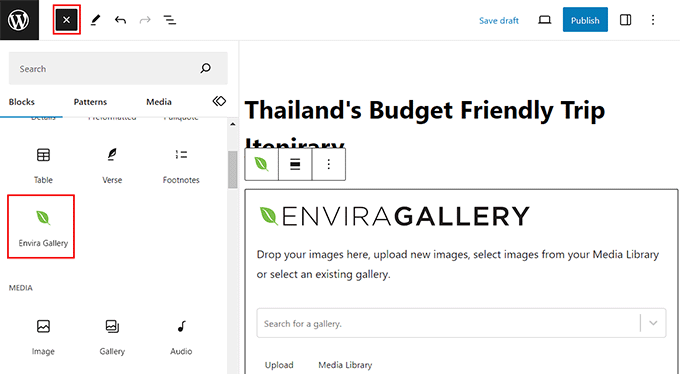
În cele din urmă, continuați și faceți clic pe butonul „Publicați” sau „Actualizați” pentru a vă stoca setările.
Acum puteți continua și adăuga mai multe galerii de imagini pentru a vă afișa pachetele de călătorie, diferite destinații și multe altele pe site-ul dvs. WordPress de afaceri de călătorie.
Pasul 6: Instalați și configurați pluginul WP Travel Engine
În mod implicit, WordPress nu vine cu nicio funcționalitate încorporată pentru afacerile de turism. De aceea, va trebui să utilizați un plugin terță parte, cum ar fi WP Travel Engine, pentru a configura călătorii și rezervări pe site-ul dvs.
WP Travel Engine este un popular plugin gratuit WordPress care vă permite să creați un site de rezervări de călătorii prietenos cu SEO în câteva minute.
Notă: Există și o versiune premium a WP Travel Engine. Acest plugin vă va oferi acces la un generator avansat de itinerar, la funcții de upsell și multe altele. Cu toate acestea, vom folosi pluginul gratuit pentru acest tutorial.
Mai întâi, trebuie să instalați și să activați pluginul WP Travel Engine. Pentru instrucțiuni detaliate, consultați ghidul nostru pentru începători despre cum să instalați un plugin WordPress.
La activare, pluginul va lansa un asistent de configurare pe ecran unde trebuie să faceți clic pe butonul „Să începem”.
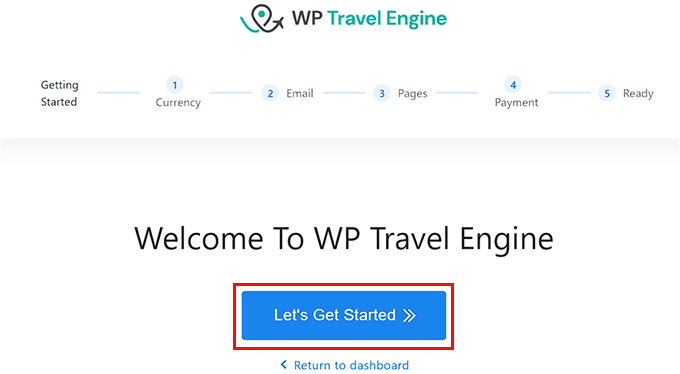
Acum veți fi dus la pasul „Setarea monedei”, unde trebuie să alegeți moneda de bază a site-ului dvs. web, simbolul acesteia și separatorul de mii.
După aceea, faceți clic pe butonul „Continuați” pentru a continua.
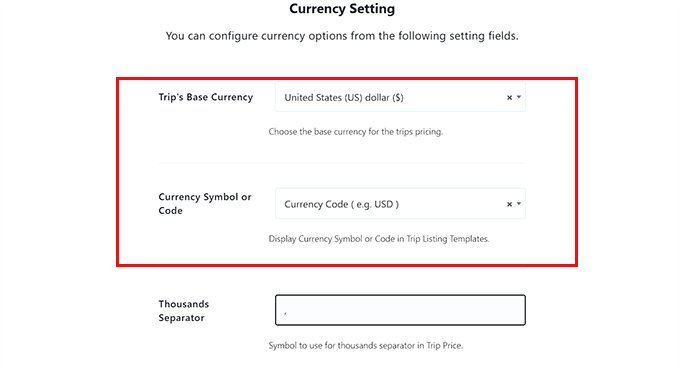
În pasul următor, trebuie să configurați setările de e-mail. Aici, introduceți adresa de e-mail la care doriți să primiți notificări atunci când un utilizator rezervă o călătorie lângă opțiunea „E-mailuri de notificare de vânzări”.
Dacă nu doriți să primiți nicio notificare, comutați pur și simplu comutatorul din partea de sus.
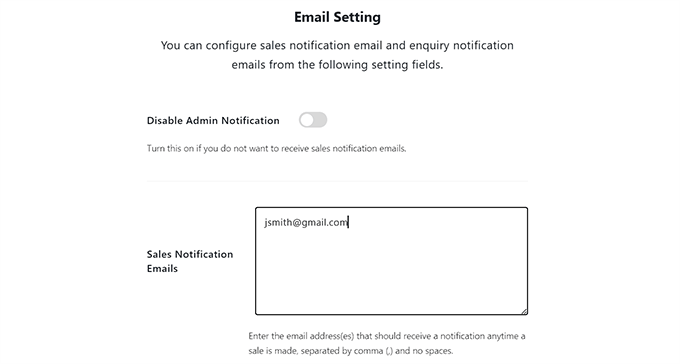
După aceea, comutați opțiunea „Activați e-mailul de solicitare” dacă doriți să puteți trimite e-mailuri clienților care rezervă o călătorie folosind site-ul dvs. web.
Apoi, introduceți adresa de e-mail care va fi folosită pentru a trimite e-mail-uri clienților lângă opțiunea „De la e-mail” și faceți clic pe butonul „Continuați”.
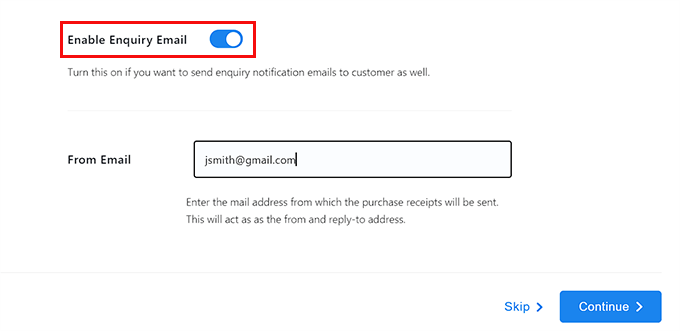
Sfat de expert: e-mailurile trimise direct de la WordPress pot ajunge uneori în dosarul de spam. De aceea, vă recomandăm să utilizați un serviciu precum WP Mail SMTP pentru a îmbunătăți capacitatea de livrare a e-mailului. Pentru mai multe detalii, puteți vedea ghidul nostru despre cum să remediați problema WordPress care nu trimite e-mailuri.
Acum veți fi dus la pasul „Setări pagini”, unde trebuie să alegeți diferite pagini pentru finalizare, termeni și condiții, confirmarea rezervării și alte pagini.
Aici, puteți selecta oricare dintre paginile pe care le-ați publicat deja pe site-ul dvs. web sau puteți alege o pagină creată de plugin.
De exemplu, dacă aveți o pagină de plată existentă, atunci puteți selecta pagina respectivă din meniul drop-down. Dacă nu aveți unul, atunci puteți lăsa setarea așa cum este, iar pluginul va crea o pagină personalizată pentru dvs.
După ce ați terminat, faceți clic pe butonul „Continuați”.
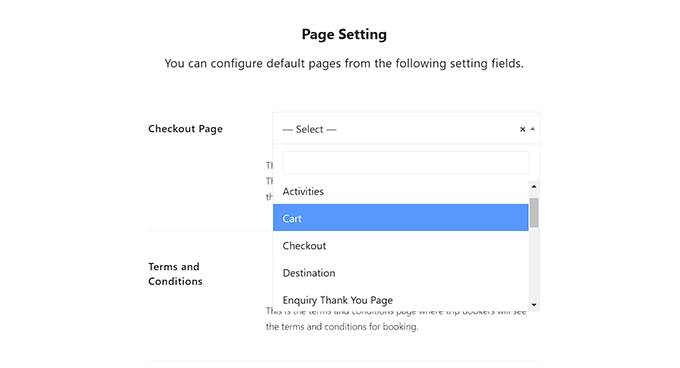
În pasul „Setare Gateway de plată”, trebuie să activați comutatoarele pentru opțiunea „Rezervați acum, plătiți mai târziu” și opțiunea „PayPal”.
După aceea, adăugați ID-ul dvs. de e-mail PayPal în câmpul „E-mail/ID PayPal”.
Aceste gateway-uri de plată vor fi apoi adăugate pe site-ul dvs. de afaceri de călătorie. Apoi, faceți clic pe butonul „Continuați” pentru a continua.
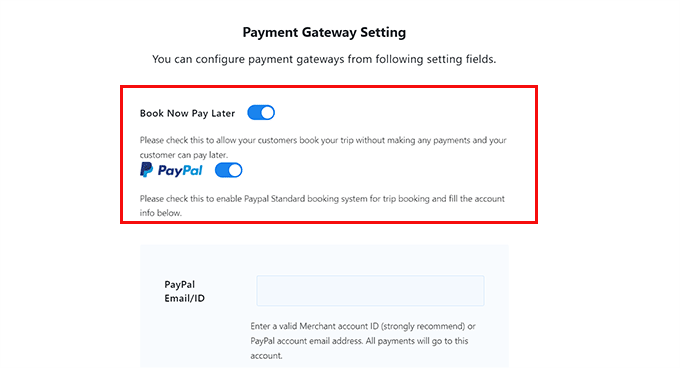
Acum ați configurat cu succes pluginul WP Travel Engine.
În ultimul pas, faceți clic pe butonul „Mergeți la tabloul de bord” pentru a părăsi expertul de configurare.
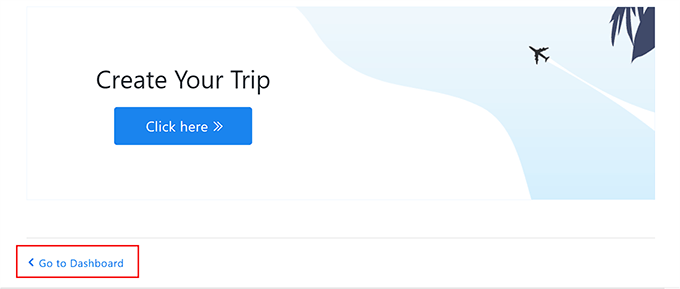
Pasul 7: Creați un pachet de călătorie pentru afacerea dvs
După configurarea pluginului, acum este timpul să creați un pachet de călătorie pentru site-ul dvs. Pentru a face acest lucru, trebuie doar să vizitați pagina Călătorii » Adăugați nou din tabloul de bord WordPress.
Aceasta va deschide editorul de blocuri, de unde puteți începe prin adăugarea unui titlu și detalii pentru pachetul dvs. de călătorie. De asemenea, puteți face clic pe butonul „Adăugați bloc” (+) din stânga sus pentru a adăuga un bloc Imagine, Titlu sau Citat.
De asemenea, puteți adăuga galeria de imagini pe care ați creat-o pentru pachetul de călătorie trăgând și plasând blocul „Galeria Envira” din meniul de blocare.
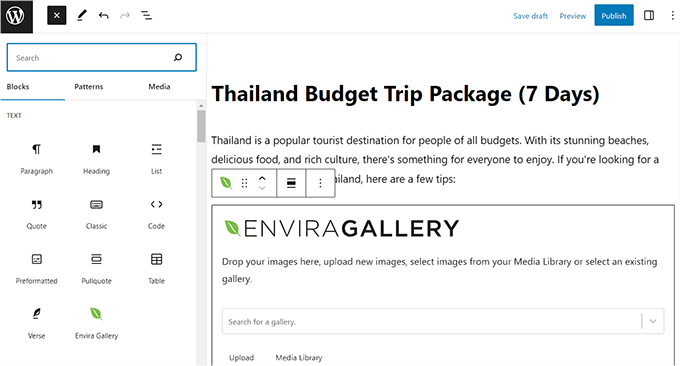
După ce ați făcut acest lucru, extindeți fila „Destinații” din panoul de blocuri din dreapta și faceți clic pe linkul „Adăugați noi destinații”.
Aici, puteți adăuga numele țării sau orașului pentru pachetul de călătorie pe care îl oferiți. Această funcție vă va ajuta să vă organizați pachetele de călătorie pe diferite destinații.
De asemenea, vă va ajuta utilizatorii dacă intenționați să oferiți mai multe pachete pentru aceeași destinație.
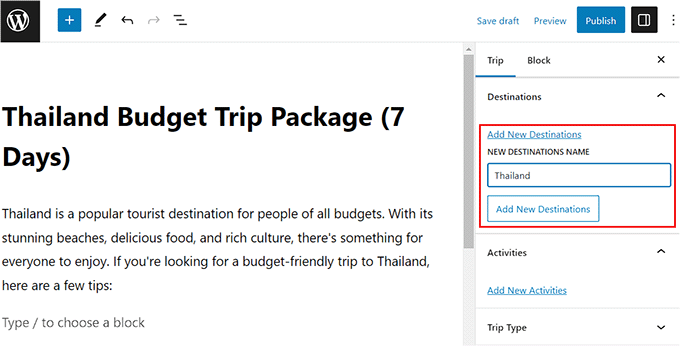
Apoi, extindeți fila „Activități” și faceți clic pe linkul „Adăugați activități noi”. Aici puteți adăuga toate activitățile pe care le veți oferi clienților dumneavoastră în această excursie, cum ar fi snorkeling, drumeții, scufundări, vizitarea zonelor de patrimoniu și multe altele.
Această opțiune vă poate ajuta, de asemenea, să vă clasificați în continuare călătoria. De exemplu, dacă un utilizator care nu are în minte o anumită destinație, dar îi place drumețiile introduce acest cuvânt cheie în caseta de căutare, i se vor afișa toate pachetele de călătorie care au drumeții enumerate ca una dintre activități.
După aceea, puteți adăuga și o imagine prezentată, un tip de călătorie (aventură, vacanță de agrement, călătorie de afaceri) și etichete pentru pachetul dvs. din panoul de bloc.
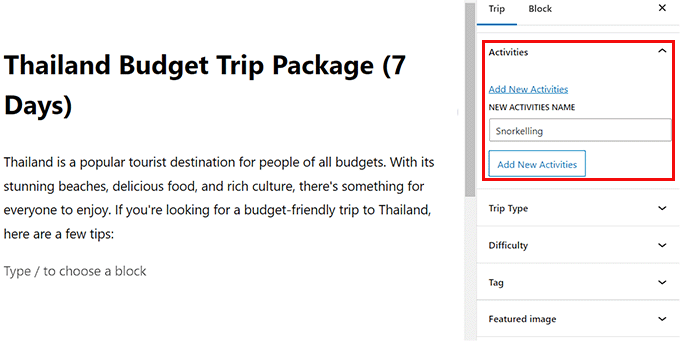
Acum, este timpul să configurați setările călătoriei. Pentru aceasta, derulați în jos la secțiunea „WP Travel Engine – Setări de călătorie”.
Aici, puteți introduce codul călătoriei și durata zilei și nopții a călătoriei.
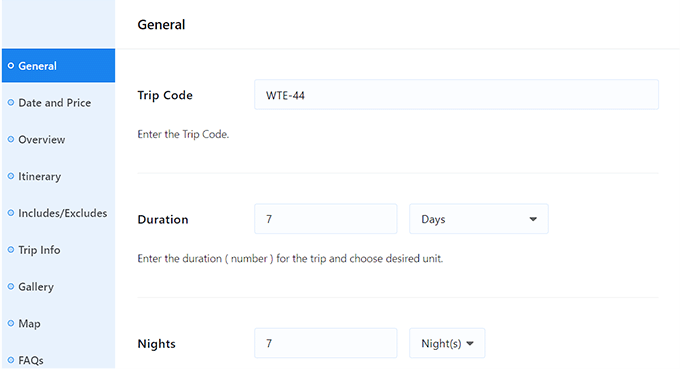
De asemenea, puteți activa o reducere de timp pentru pachetul de călătorie. Aceasta înseamnă că utilizatorii nu vor putea rezerva această călătorie după o dată specificată.
Apoi, puteți seta și o vârstă minimă și maximă pentru excursie și numărul minim sau maxim de participanți pentru excursie.
După ce ați terminat, nu uitați să faceți clic pe butonul „Salvați și continuați” pentru a vă stoca setările.
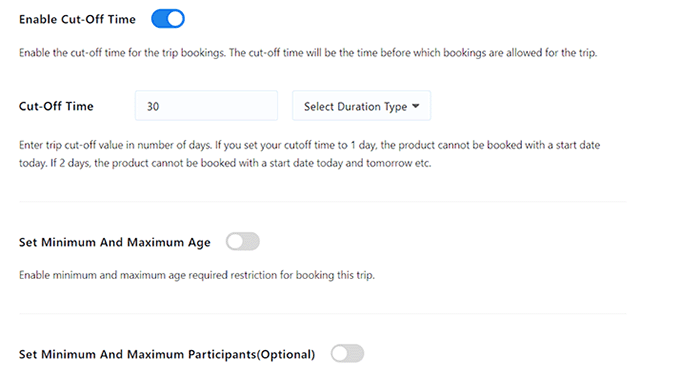
Aceasta vă va duce la fila „Dată și preț”, unde trebuie să faceți clic pe butonul „Adăugați un pachet nou”.
Apoi, va trebui să adăugați un nume de pachet și să faceți clic pe linkul „Editați prețul și datele”.
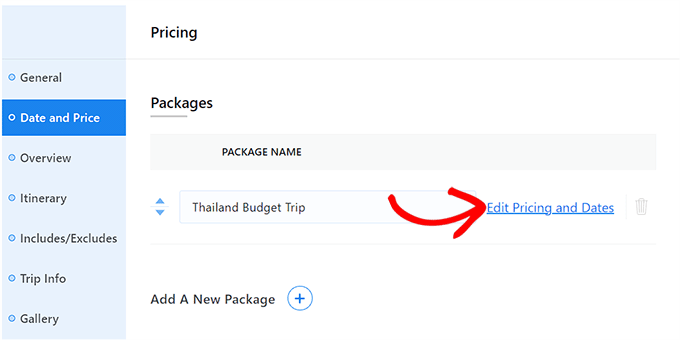
Aceasta va deschide o solicitare pe ecran unde puteți extinde fila „Adulți” și apoi puteți introduce prețul călătoriei. Puteți seta prețul pentru per persoană sau per grup.
După aceea, puteți seta un interval de preț pentru copii și puteți face clic pe butonul „Salvați și închideți” după ce ați terminat.
Apoi, faceți clic pe butonul „Continuați” pentru a continua.
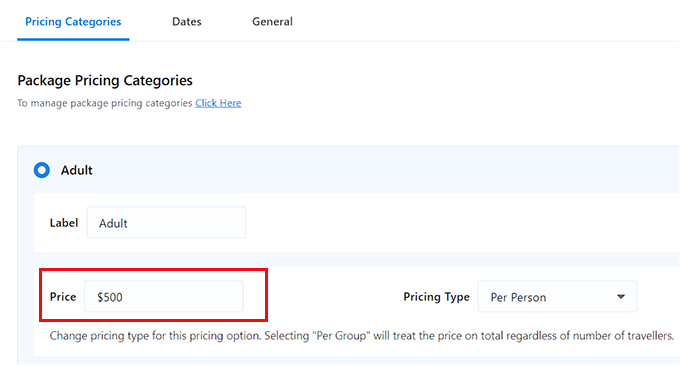
Aceasta vă va duce la secțiunea „Prezentare generală”, unde puteți adăuga un titlu și o descriere pentru călătoria dvs.
Puteți chiar să adăugați momente importante ale călătoriei, cum ar fi o aventură de snorkeling, în secțiunea „Repere turistice”. După aceea, faceți clic pe butonul „Salvați și continuați”.
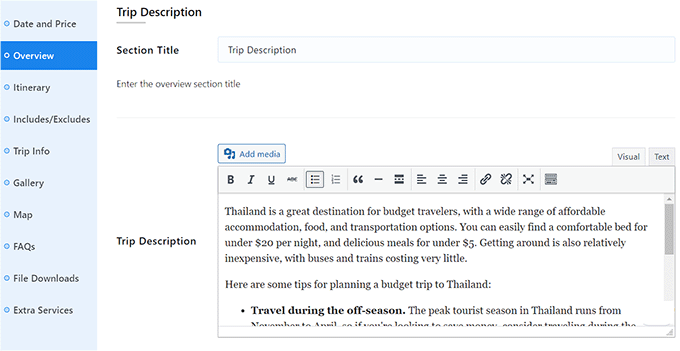
Acum veți fi dus la secțiunea „Itinerar”, unde puteți începe prin adăugarea unui titlu.
Apoi, adăugați un titlu pentru itinerarul din prima zi și scrieți toate activitățile care vor face parte din prima zi a călătoriei. Pentru a adăuga mai multe zile pentru călătorie, va trebui să faceți clic pe butonul „Adăugați itinerar”.
După ce ați terminat, faceți clic pe butonul „Salvați și continuați”.
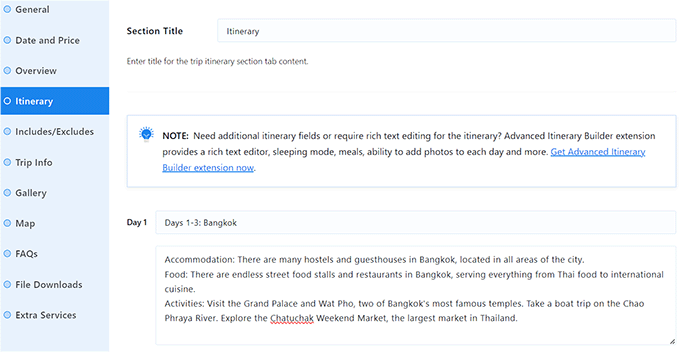
În secțiunea „Include/Exclude”, va trebui să adăugați o secțiune pentru toate lucrurile care sunt incluse în prețul călătoriei, cum ar fi rezervarea la hotel, micul dejun și multe altele.
În mod similar, va trebui să adăugați și o secțiune pentru toate lucrurile care sunt excluse din prețul călătoriei, cum ar fi taxele de snorkeling, cina și multe altele.
După ce faceți acest lucru, faceți clic pe butonul „Salvați și continuați”.
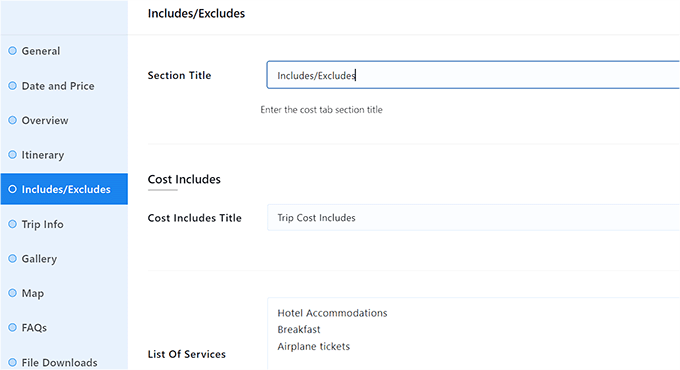
Acum veți fi dus la secțiunea „Informații despre călătorie”, unde trebuie să adăugați un titlu și apoi să alegeți informații despre călătorie care este posibil să nu fi fost adăugate înainte din meniul drop-down.
De exemplu, dacă doriți să vorbiți despre hotelul în care vor fi cazați clienții dvs., atunci puteți selecta opțiunea „Cazare” și faceți clic pe butonul „Adăugați fapte”.
După aceea, puteți adăuga pur și simplu numele hotelului și linkul lângă opțiunea „Cazăre”.
De asemenea, puteți adăuga alte detalii pentru călătorie, cum ar fi taxele de intrare, orașul de sosire, cel mai bun sezon, informații despre metodele de plată, transfer la hotel, WiFi, mese și multe altele.
După ce ați terminat, faceți clic pe butonul „Salvați și continuați”.
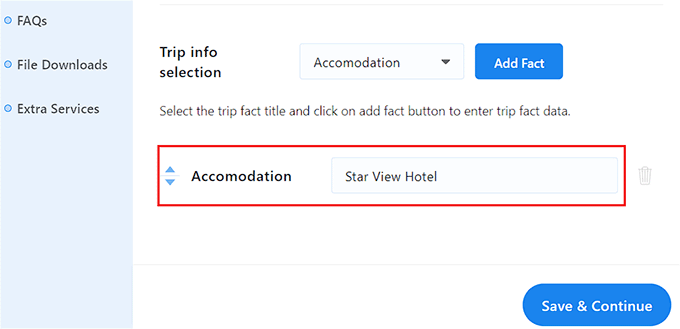
Acum veți fi direcționat la secțiunea „Galerie”, unde puteți comuta comutatorul „Activați galeria de imagini” dacă nu ați adăugat deja o galerie cu Envira.
Apoi puteți adăuga imagini, iar galeria va fi creată automat pentru dvs. Puteți chiar să adăugați o galerie video pentru pachet activând comutatorul „Activați galeria video”.
Apoi, puteți adăuga un videoclip YouTube sau Vimeo la pachet. După ce faceți acest lucru, faceți clic pe butonul „Salvați și continuați” pentru a continua.
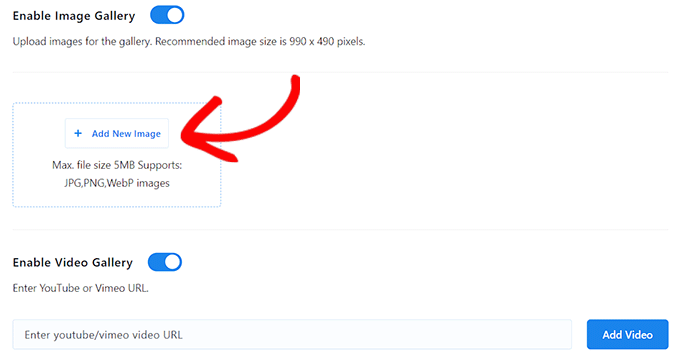
Aceasta vă va duce la secțiunea „Hartă”, unde puteți adăuga un titlu, o imagine pe hartă și un cod iframe pentru hotelul în care vor fi cazați clienții dvs. sau pentru locația generală a călătoriei.
Apoi, faceți clic pe butonul „Salvați și continuați”.
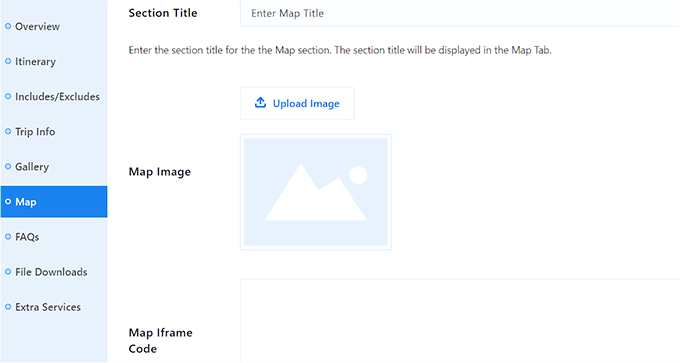
În secțiunea Întrebări frecvente, puteți face clic pe butonul „Adăugați întrebări frecvente” și puteți adăuga întrebări care sunt adresate frecvent de utilizatorii dvs. Acest lucru vă va ajuta să răspundeți la întrebările clienților și chiar să vă îmbunătățiți clasamentul în motoarele de căutare.
După ce adăugați întrebări frecvente, faceți clic pe butonul „Salvați și continuați”.
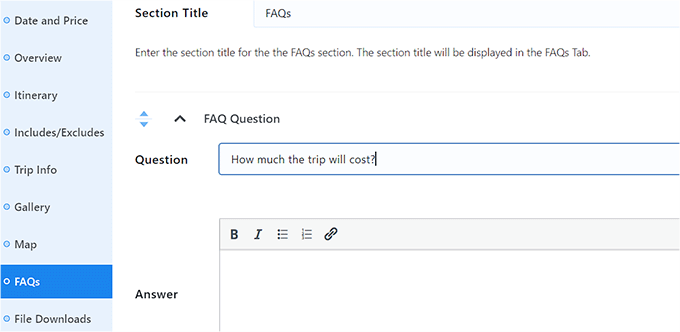
Acum, derulați înapoi în partea de sus și faceți clic pe butonul „Publicați” pentru a vă publica pachetul de călătorie. După aceea, puteți vizita site-ul dvs. WordPress pentru a vedea pachetul în acțiune.
Acum puteți crea mai multe pachete pentru site-ul dvs. de afaceri de călătorii repetând procesul.
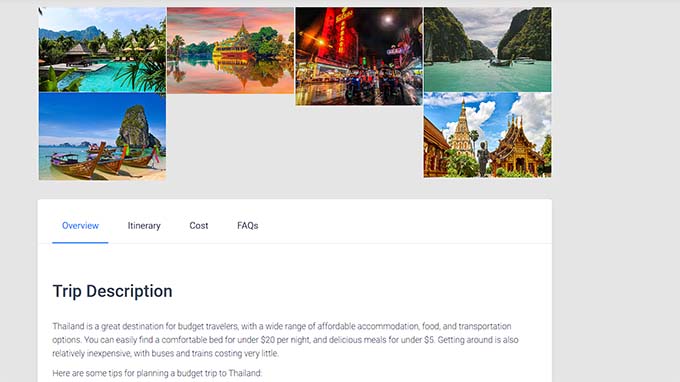
Pasul 8: Adăugați un formular de contact pe site-ul dvs. de afaceri de călătorie
După ce ați creat mai multe pachete de călătorie pe care intenționați să le vindeți pe site-ul dvs. web, este o idee bună să adăugați și un formular de contact.
Acest formular va permite clienților să vă contacteze dacă au întrebări, ceea ce poate ajuta la îmbunătățirea satisfacției clienților. În plus, vă poate ajuta chiar să construiți o listă de e-mail, permițându-vă să colectați informații despre clienți.
Vă recomandăm să utilizați WPForms pentru a adăuga un formular de contact pe site-ul dvs. web.
Este cel mai bun plugin de formular de contact WordPress de pe piață, care vine cu peste 1000 de șabloane de formulare prefabricate, un generator de tip drag-and-drop, protecție împotriva intrărilor de spam și multe altele.
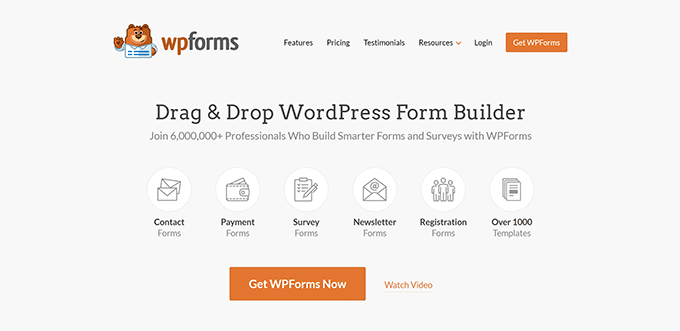
Mai întâi, trebuie să instalați și să activați pluginul WPForms. Pentru instrucțiuni detaliate, consultați tutorialul nostru despre cum să instalați un plugin WordPress.
După aceea, tot ce trebuie să faceți este să utilizați șablonul „Formular simplu de contact” WPForms și apoi să îl adăugați la orice pagină sau postare folosind blocul WPForms.
Pentru instrucțiuni detaliate, consultați tutorialul nostru despre cum să creați un formular de contact în WordPress.
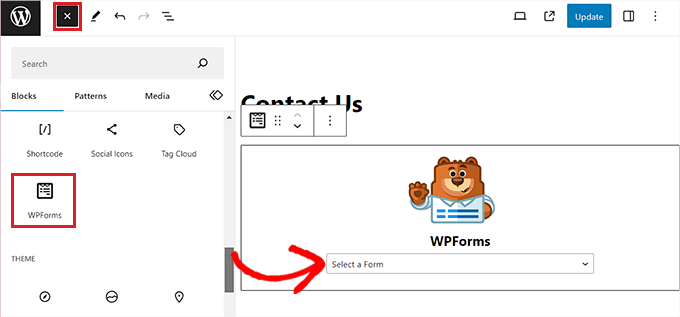
În afară de un formular de contact, vă recomandăm, de asemenea, să utilizați un serviciu telefonic profesional pe site-ul dvs. de călătorie pentru a facilita utilizatorilor să vă contacteze sau să facă rezervări prin telefon. Acest lucru poate duce la mai multe conversii.
Puteți adăuga cu ușurință un serviciu telefonic pentru afacerea dvs. de călătorii folosind Nextiva.
Este cel mai bun serviciu de telefonie pentru afaceri pentru întreprinderile mici, care este foarte ușor de utilizat, oferă o configurare ușoară, are o mulțime de funcții și are prețuri rezonabile.
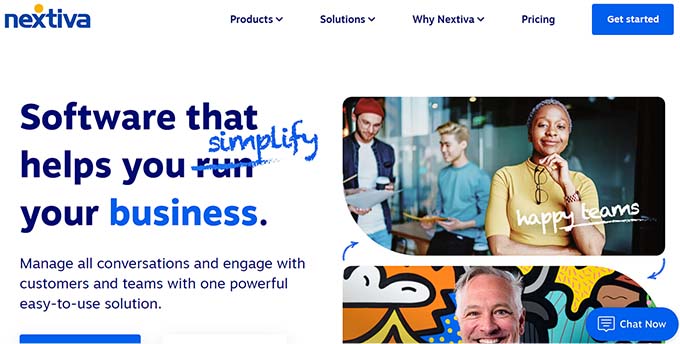
În plus, Nextiva vine și cu alte funcții, cum ar fi fax online, chat live, sondaje online, CRM, analiza apelurilor și multe altele.
Pentru detalii, consultați tutorialul nostru despre cum să configurați un sistem telefonic cu asistent automat pentru site-ul dvs. web.
Pasul 9: Adăugați recenzii ale clienților pe site-ul dvs. web
O altă modalitate de a construi încrederea în rândul clienților potențiali și de a crește conversiile este să adăugați recenzii ale clienților pe site-ul dvs. de afaceri de călătorie.
Dacă aveți deja recenzii pentru pachetele dvs. de călătorie pe Yelp, Facebook sau Google, atunci le puteți adăuga cu ușurință pe site-ul dvs. folosind pluginul Smash Balloon Reviews Feed Pro.
Este cel mai bun plugin WordPress pentru recenzii ale clienților de pe piață, care vă permite să adăugați recenzii pe site-ul dvs. într-un aspect plăcut din punct de vedere vizual.
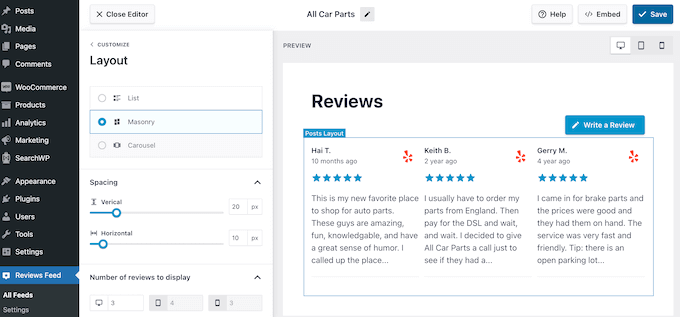
Pentru instrucțiuni mai detaliate, consultați tutorialul nostru despre cum să afișați recenzii Google, Facebook și Yelp în WordPress.
Pasul 10: Utilizați AIOSEO pentru a îmbunătăți clasamentul în motoarele de căutare
Odată ce ați terminat de realizat site-ul dvs. de afaceri de călătorie, este important să vă concentrați pe optimizarea motorului de căutare (SEO).
Acest lucru vă poate ajuta să vă poziționați mai sus și să obțineți mai mult trafic pe site-ul dvs. La rândul său, acest lucru poate duce la mai multe conversii și interes pentru afacerea dvs. de călătorii.
Vă recomandăm să utilizați All in One SEO (AIOSEO) pentru a vă optimiza site-ul WordPress.
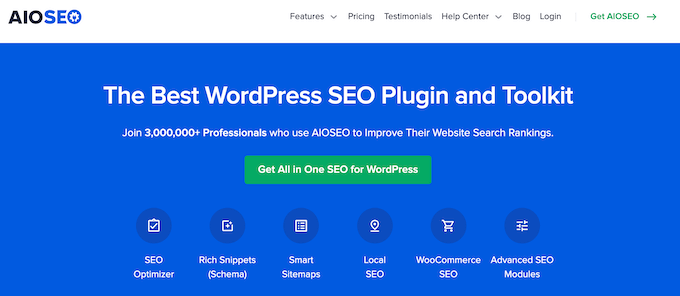
AIOSEO vine cu un asistent de configurare uimitor care vă ajută automat să alegeți cele mai bune setări SEO pentru afacerea dvs. În plus, oferă funcții precum o listă de verificare SEO pe pagină, hărți de site XML, un verificator de linkuri întrerupte, un generator de schemă și multe altele.
Puteți, de asemenea, să adăugați întrebări frecvente și schema acestora, să urmăriți rezultatele individuale ale cuvintelor cheie, să faceți SEO pentru imagini, să utilizați un asistent de rețele sociale și să utilizați funcția de asistent de link pentru a vă optimiza și mai mult site-ul.
Pentru mai multe detalii, poate doriți să vedeți ghidul nostru complet SEO pentru WordPress.
Instrumente bonus pentru a stimula conversiile pe site-ul dvs. de afaceri de călătorie
Până acum, ar trebui să aveți un site funcțional de afaceri de turism. Iată câteva plugin-uri pe care le puteți instala pentru a vă îmbunătăți afacerea și a obține mai multe conversii:
- OptinMonster: este cel mai bun instrument de optimizare a conversiilor și de generare de clienți potențiali de pe piață. Poate fi folosit pentru a crea formulare de înscriere care vă vor ajuta să vă construiți o listă de e-mail.
- MonsterInsights: este cea mai bună soluție de analiză pentru WordPress. Acest lucru vă va ajuta să vedeți de unde vin vizitatorii dvs. și să vă optimizați strategia de afaceri bazată pe date reale.
- PushEngage: este cel mai bun software de notificare push care vă permite să trimiteți notificări push personalizate pe web clienților dvs. De exemplu, puteți informa utilizatorii când ați publicat o nouă postare pe blog sau ați lansat un nou pachet de călătorie.
- SearchWP: este cel mai bun plugin de căutare de pe piață, care vă permite să creați un formular de căutare mai bun pentru site-ul dvs. În acest fel, utilizatorii pot găsi ofertele de călătorie pe care le caută.
Sperăm că acest articol te-a ajutat să înveți cum să faci un site de afaceri de călătorie în WordPress. De asemenea, poate doriți să vedeți ghidul nostru pentru începători despre cum să determinați dimensiunea ideală a unui server web pentru site-ul dvs. web și alegerile noastre de top pentru pluginurile WordPress obligatorii pentru a vă dezvolta site-ul web al afacerii.
Dacă ți-a plăcut acest articol, atunci abonează-te la canalul nostru YouTube pentru tutoriale video WordPress. Ne puteți găsi și pe Twitter și Facebook.
